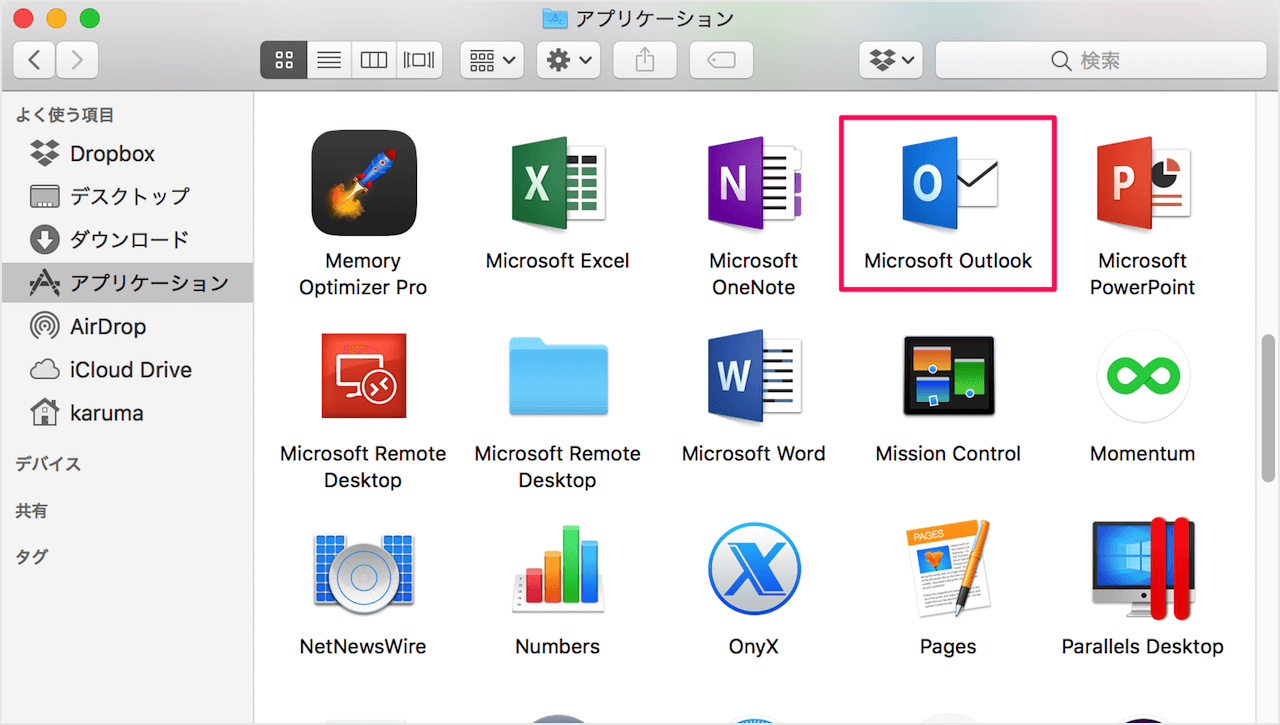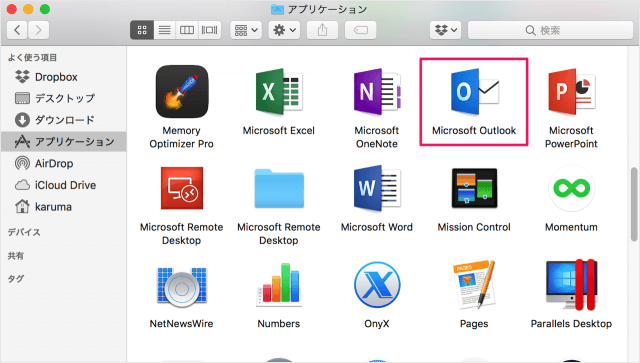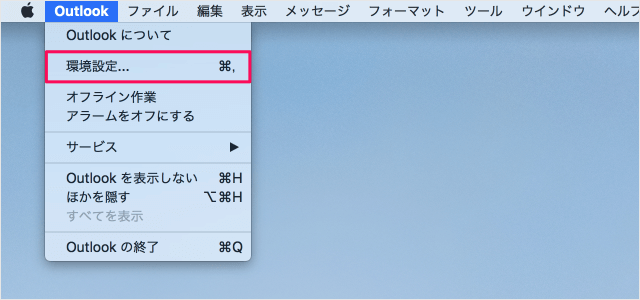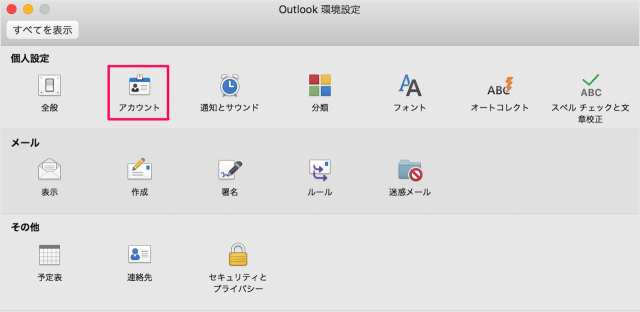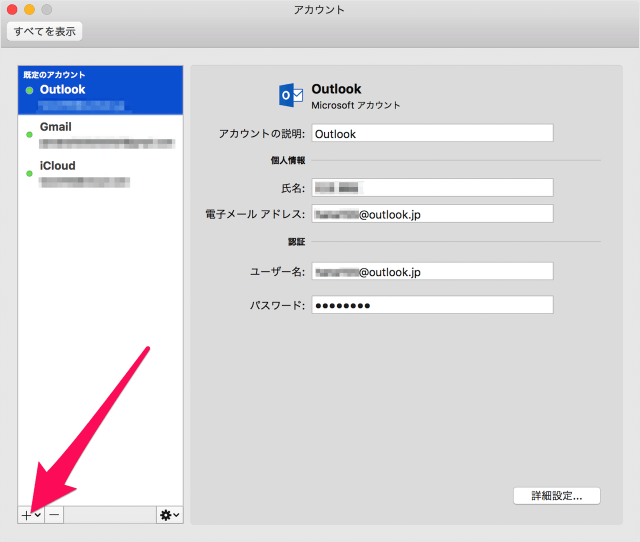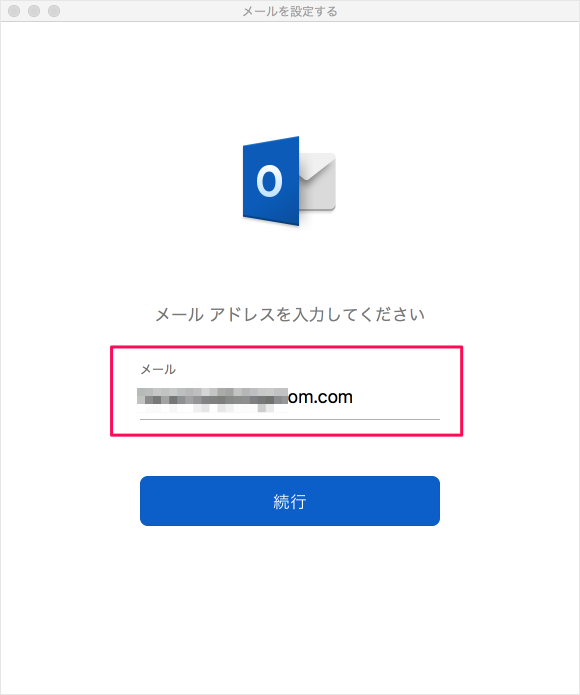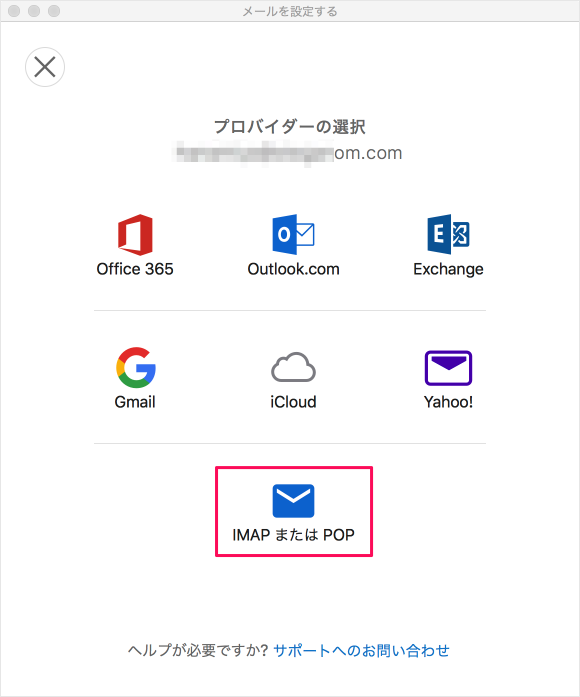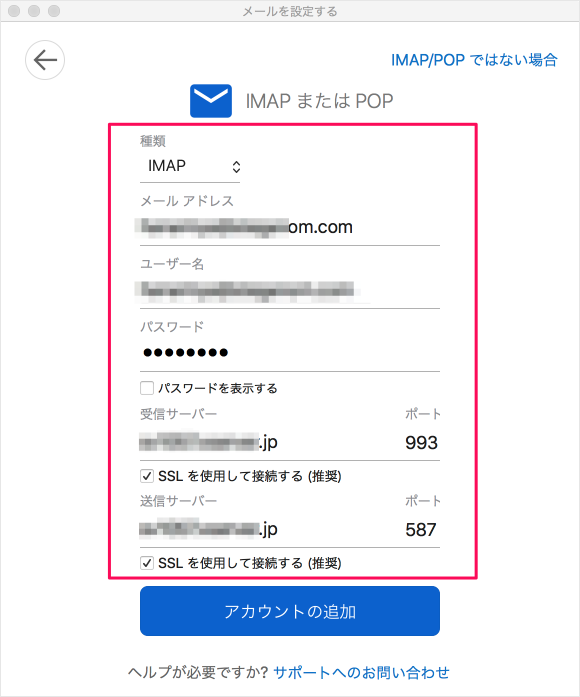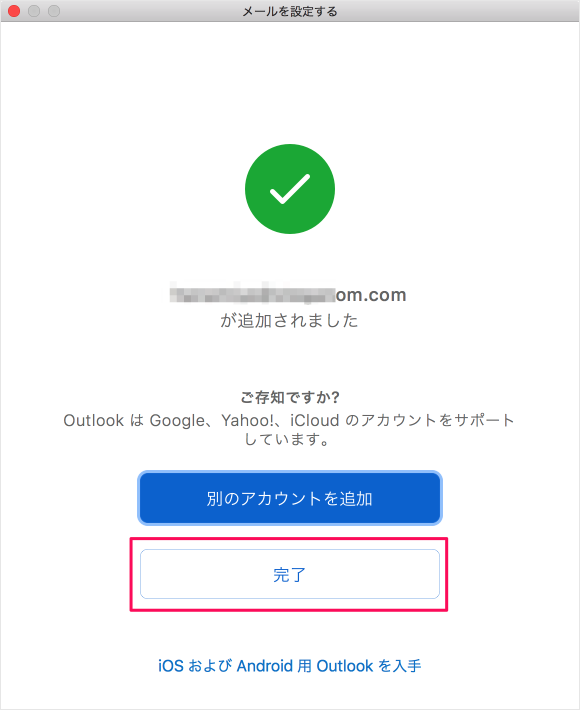Macアプリ「Microsoft Outlook」にIMAP/POPでアカウントを追加する方法を紹介します。
IMAP/POPでアカウントを追加
それでは実際にIMAP/POPでアカウントを追加してみましょう。
上部メニュー「Outlook」から「環境設定」をクリックしましょう。
「アカウント」をクリックしましょう。
画面左下の「+」をクリックし「新しいアカウント」を選択しましょう。
「続行」をクリックしましょう。
- 種類(IMAP/POP)
- メールアドレス
- ユーザー名
- パスワード
- 受信サーバー
- 送信サーバー
「アカウントの追加」をクリックしましょう。
「完了」をクリックします。